思维导图现在是非常有作用的一个学习方式,他能让各种想法分支都清晰的表示在整个思维导图之上,而且能够非常有效的帮助你们进行各种思路清理,那么iMindMap就是一款非常好用的思维导图制作类APP,那么我们究竟该如何才能用它来轻松的灵活生成一个思维导图呢,今天小编就带来这篇教程,为大家一起解读使用iMindMap的小技巧吧。
制作技巧如下:
一、打开软件,选择一个喜欢的样式新建
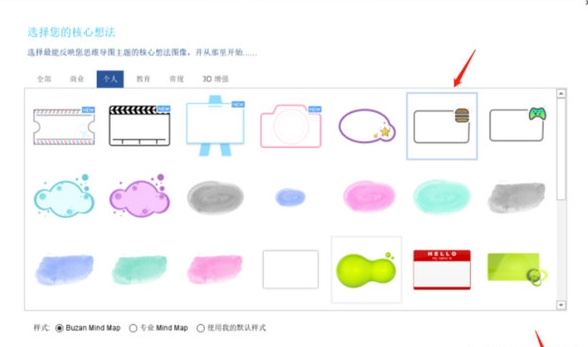
二、输入要制作的思维导图的【核心内容】
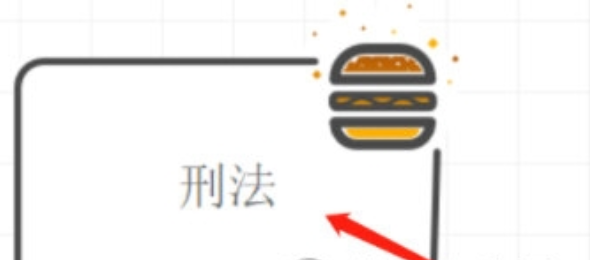
三、然后再上方工具栏点击【插入】选择【分支】输入和【核心内容】相关的内容
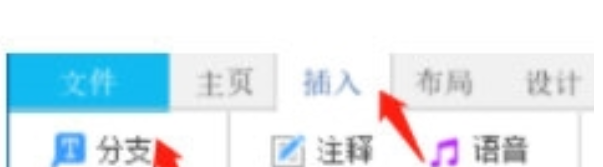
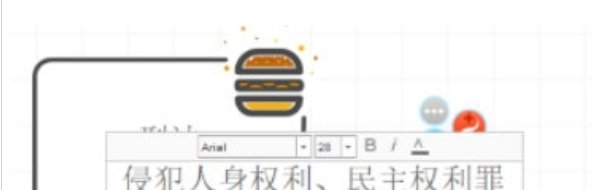
四、分支写好后将它拖到合适的位置
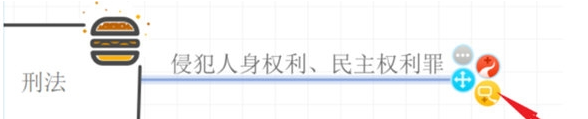
五、用以上方法创建好多个分支后,在上方工具栏找到【色彩】或【分支色彩选择器】选择想要的颜色区分开来
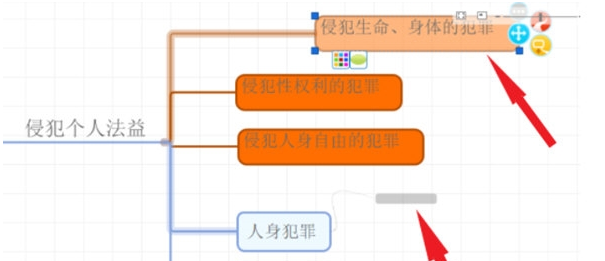
这样我们就得到了一个简单基础清晰的思维导图了,总结一下就是分为四步:确定中心、创建分支、移动分支、用颜色区分。以上就是小编带来的iMindMap制作小技巧,希望能帮到大家。
思维导图相关推荐:
那么以上就是新手入门教程的全部内容了,小伙伴们跟着教程操作的话是不是还是非常的轻松简单呢,不知道对各位小伙伴们有没有起到帮助呢,如果有帮助的话,兄弟姐妹们记得那么如果还想要了解更多新手入门教程相关文章资讯,请收藏游戏6,超多有趣好玩的精彩内容等您来探索!

iMindMap是一款在思维导图领域内非常专业的一款制图APP,强大的功能让日常有需要进行日常思维导图制作的小伙伴们纷纷爱不释手,可以说这款APP是非常的专业好用,但是可能很多新入门的小伙伴们对这款APP仍有非常多的疑问,比如不知道这款APP中该如何添加一整个文件夹,今天小编也是为大家带来这一篇攻略来详细教大家到底如何在这款专业的APP里添加一整个文件夹吧!具体操作如下:一、首先打开软件,导入或制
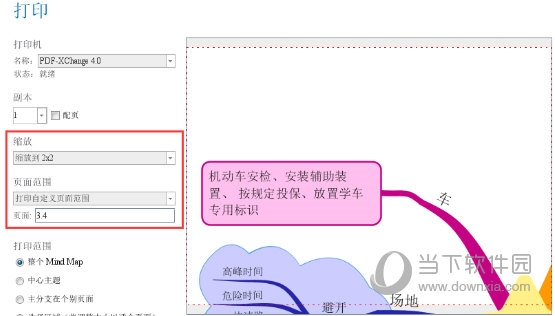
iMind是一款在专业领域中十分强大的制图APP,强大的功能让每一个需要用它制图的用户每个人都欲罢不能,也是吸引了一大批该领域中相关的小伙伴们入坑,但是很多新来的小伙伴却反馈说不知道该如何使用这款APP的打印方式,那么今天小编就针对这个情况来为大家带来这篇关于五种打印攻略的全部教程吧!具体区别如下:一、按页面打印:通过缩放导图大小,将它划分成多个页面,选择合适的页面范围,从而控制页数二、打印全部:
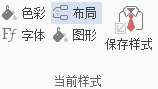
iMindMap是一款在思维导图中非常强大的专业制图APP,也是吸引了非常多新入坑的小伙伴们进行使用,但是很多小伙伴却发现刚开始使用这款软件是会有很多这方面的问题,那么今天小编也是为大家带来这款APP如何改变界面布局的攻略教程,希望各位小伙伴都能成功有更好的绘图体验!具体操作如下:一、打开软件,在【设计】处找到【布局选项】二、点击【布局】在下拉列表最下方选择【创建布局选项】三、在【这样的布局选项】
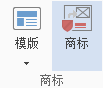
iMindMAP是一款非常强大的绘图软件,这款APP在思维导图创建领域的专业能力是大家有目共睹的,我们平时在这款软件中需要随时切换背景,但是很多新手用户却还不知道该怎么在这款APP中切换背景显示,那么小编今天也是针对这个问题,为大家带来这篇攻略,希望能给大家带来更良好的游戏体验。具体操作如下:一、打开软件,导入或制作一个简单的思维导图,切换到【演示模式】生成幻灯片,点击【工具栏】中的【商标】二、在

作为一款非常好用的视觉协同的黑板工具BoardMix,这款APP是非常的好用与便捷的,这款软件可以非常轻松的就让我简简单单的做出一款清晰易懂的思维导图,不过也有很多小伙伴反馈,每次的思维导图都只能在改款APP内打开,那么要如何才能将APP内的导图导出来呢,那么感兴趣的小伙伴们就跟着教程一起试试吧!导出教程如下:一、在制作完思维导图后,点击左侧菜单栏【容器】,选择【自定义容器】二、选择完后思维导图下